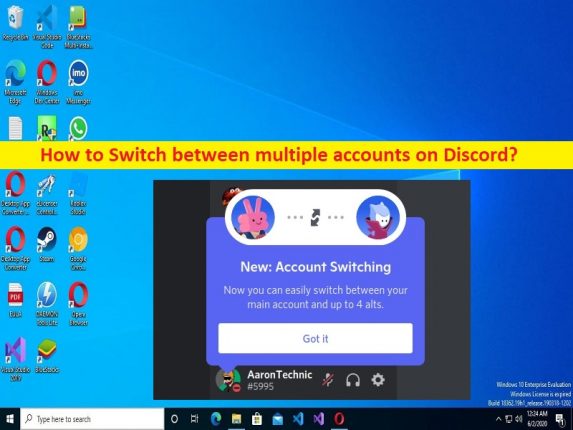
Conseils pour basculer entre plusieurs comptes sur Discord :
Dans cet article, nous allons discuter de la manière de basculer entre plusieurs comptes sur Discord. Des étapes/méthodes simples vous sont fournies pour le faire. Commençons la discussion.
“Basculer entre plusieurs comptes sur Discord”:
“Discord” : Discord est une plate-forme de réseau social VoIP et messagerie instantanée. Il vous permet de communiquer via des appels vocaux, des appels vidéo, des messages texte, des médias et des fichiers dans des discussions privées ou dans le cadre de communautés appelées «serveurs». Un serveur est un ensemble de salons de discussion persistants et de canaux vocaux accessibles via des liens d’invitation. Discord fonctionne sur Microsoft Windows, macOS, Android, iOS, iPadOS, Linux et dans les navigateurs Web.
‘Discord Account Switcher’: Discord Account Switcher est une fonctionnalité de Discord qui permet aux utilisateurs de Discord possédant plusieurs comptes d’accéder facilement à ces comptes et de basculer entre eux sur le bureau. Discord Account Switcher vous permet de basculer plus facilement entre vos comptes. Il ne montre pas aux autres utilisateurs les comptes entre lesquels vous basculez. Lorsque vous effectuez une opération de changement de compte Discord à l’aide de la fonction Discord Account Switcher, certaines préférences sont réinitialisées.
Les éléments à noter incluent les paramètres d’apparence tels que la mise à l’échelle de la police. Les messages rédigés ne seront pas non plus stockés lorsque vous basculez entre les comptes. Si vous cherchez des moyens de basculer entre plusieurs comptes Discord sur le Web, vous êtes au bon endroit pour cela. Passons aux étapes.
Comment basculer entre plusieurs comptes sur Discord sur un PC Windows ?
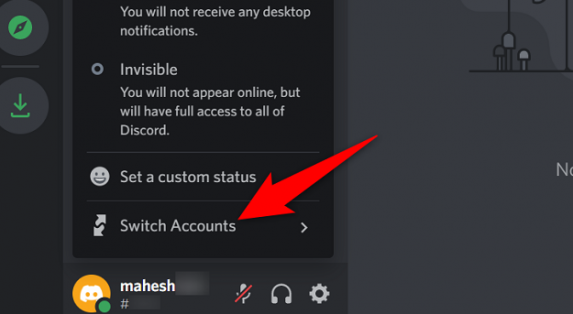
Étape 1 : Ouvrez l’application “Discord Client” sur votre PC Windows et trouvez votre nom d’utilisateur en bas à gauche de l’écran et cliquez sur l’image de votre avatar
Étape 2 : Il y aura l’option “Changer de compte” dans le menu sur laquelle vous devrez cliquer.
Étape 3 : Maintenant, choisissez l’un des comptes et le profil global devrait être modifié immédiatement
Étape 4 : Vous vous connectez à 4 comptes Discord et basculez facilement entre eux via Discord Account Switcher.
Comment ajouter plusieurs comptes sur Discord ?
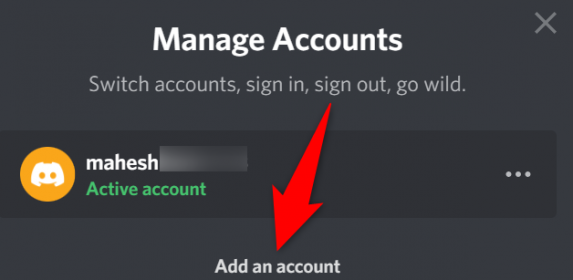
Étape 1 : Cliquez sur votre icône “Avatar” en bas à gauche de l’écran
Étape 2 : Sélectionnez “Changer de compte > Gérer les comptes”. C’est ici que vous pouvez “Ajouter des comptes” et regrouper plusieurs alts sous un même toit.
Comment utiliser deux comptes Discord à la fois ?
Vous pouvez utiliser Account Switcher pour basculer entre plusieurs comptes sur Discord. Vous pouvez envisager les étapes suivantes pour utiliser le sélecteur de compte.
Étape 1 : Ouvrez l’application “Discord” et accédez à l’icône “Profil” en bas à gauche de l’écran, puis cliquez sur “Changer de compte” et cliquez sur “Ajouter un compte”.
Étape 2 : Entrez « Email ou numéro de téléphone » ou « Mot de passe » d’un autre compte et cliquez sur « Continuer »,
Résoudre les problèmes de PC Windows avec “PC Repair Tool”:
‘PC Repair Tool’ est un moyen simple et rapide de trouver et de corriger les erreurs BSOD, les erreurs DLL, les erreurs EXE, les problèmes de programmes/applications, les infections de logiciels malveillants ou de virus dans l’ordinateur, les fichiers système ou les problèmes de registre, et d’autres problèmes système en quelques clics. .
⇓ Obtenez l’outil de réparation de PC
Conclusion
Je suis sûr que cet article vous a aidé à basculer entre plusieurs comptes sur Discord de manière simple. Vous pouvez lire et suivre nos instructions pour le faire. C’est tout. Pour toute suggestion ou question, veuillez écrire dans la zone de commentaire ci-dessous.